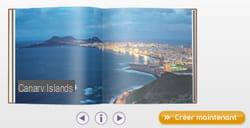
- Prepare seu livro
- Instalação
- Escolha do formato
- Fundo
- Layout
- Inserir fotos
- Correção de fotos
- Adicionar uma moldura
- O texto
- Finalize seu livro
Cada vez mais e-comerciantes oferecem a criação de álbuns de fotos personalizados. Para esta produção, muitos sites utilizam o software livre Cewe, referência para o layout de um álbum fotográfico: Carrefour, Fnac, Comboost, Amazon, Livro-foto, etc. Aprenda como configurar este software facilmente.
Prepare seu livro
- Escolha de fotos e organização: prepare suas fotos, faça uma seleção prévia de suas imagens, sua ordem e agrupe-as na mesma pasta. Dessa forma, a produção do seu livro será mais rápida.
- Pense no layout: antes de começar, pergunte-se quantas fotos deseja imprimir, tente contar uma história ao longo das páginas, em fotos mas também com legendas.
- Pense nos temas: sejam as fotos das suas férias ou uma série de retratos, não fique muito disperso. Agrupe suas fotos por tema, como lugares, eventos ou cores, por exemplo.

Instalação
Associado a cada e-comerciante, o software pode ser baixado dos sites correspondentes. Então, se você quiser pedir seu álbum de fotos no site da Fnac, por exemplo, você terá que baixar o software diretamente do site.
Você pode consultar a lista de parceiros diretamente no site da editora: livrephoto-cewe.com
Depois de carregado, inicie a instalação e siga as diferentes etapas. Você pode então visualizar as diferentes ofertas do comerciante, escolher uma, mesmo se você puder alterar sua escolha a qualquer momento depois disso. Obviamente, nada o compromete a validar esta encomenda, que o fará mais tarde, se assim o desejar.
Escolha do formato
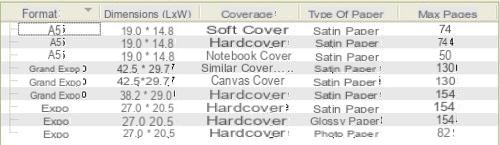
Dependendo do seu orçamento, das suas necessidades e da qualidade das suas fotos, o software oferece vários formatos, desde o pequeno livro A5 ao muito grande tipo A3.
Da mesma forma, existem várias opções de capa (rígida, flexível, tela, etc.), assim como a qualidade do papel (fosco, brilhante, acetinado, etc.).
Se você mudar de ideia após a primeira seleção, uma caixa no canto inferior esquerdo permite que você escolha rapidamente outro formato, o número de páginas, o tipo de papel: o preço também é exibido a cada modificação para não sentir uma armadilha.
Fundo
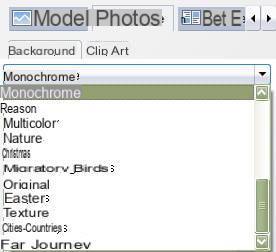
A Cewe oferece um grande número de fundos temáticos, dependendo das cores e texturas que você selecionar.
Na guia "Modelo> Plano de fundo", escolha seu tema, sua cor e, em seguida, sua textura. Se preferir um fundo mais sóbrio, escolha o tema Monocromático e clique na cor desejada.
Essas modificações devem ser repetidas para cada página dupla.
A guia Clipart corresponde a pequenos padrões, designs que você pode adicionar às suas páginas. Basta escolher o seu tema e arrastar o logotipo para as suas páginas.
Layout
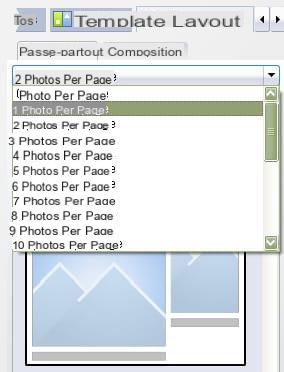
A guia Layout dá acesso à configuração de suas páginas, o layout das várias fotos e legendas:
- O número de fotos por página: 1, 2 ... 10 fotos por página. Para escolher de acordo com seu orçamento e seus desejos.
- Pré-composições: dependendo da quantidade de fotos escolhidas, o software oferece composições prontas, como fotos lado a lado, uma sobre a outra ou sobrepostas, além de possíveis inserções para redação de texto.
- Ajustar: essas composições servem de modelo, porém são totalmente modulares. Tamanho das imagens, inserção de texto, seu lugar na página, etc. Se sua imagem não for grande o suficiente e você aumentar o zoom, o software exibirá um ponto de exclamação para alertá-lo.
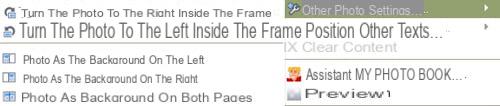
- Página inteira: para transformar sua foto em uma imagem de fundo, clique com o botão direito no instantâneo que você acabou de arrastar para a inserção> Outras configurações de foto> selecione a foto como fundo (esquerda, direita ou ambos).
- Uma grade: se você deseja mover e posicionar cada imagem com precisão, o software pode exibir uma grade que servirá como grade guia. Isso não será visto no sorteio.
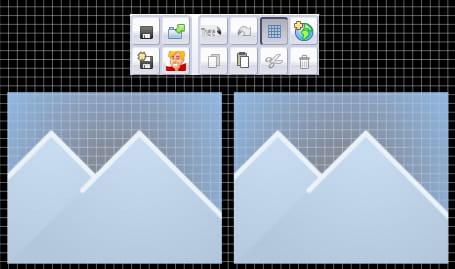
Inserir fotos
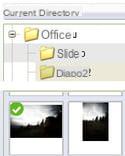 Sua pasta de fotos está pronta, suas imagens ordenadas, o layout configurado. Tudo que você precisa fazer é inserir cada imagem no local desejado.
Sua pasta de fotos está pronta, suas imagens ordenadas, o layout configurado. Tudo que você precisa fazer é inserir cada imagem no local desejado.
No final da página, você pode ver a página dupla selecionada.
À esquerda, na guia Fotos, vá até a pasta onde suas imagens estão colocadas. Em seguida, arraste cada imagem para a caixa de seu interesse.
Correção de fotos
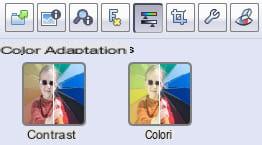
Uma vez que sua imagem está no lugar, Cewe tem uma pequena ferramenta para corrigir suas fotos. Para acessá-lo, clique duas vezes na sua imagem. Uma nova janela se abre e permite retocar sua foto: recortar, endireitar, olhos vermelhos, cores, brilho, contraste, etc. O processamento é leve, mas suficiente para simplesmente aprimorar suas imagens.
Adicionar uma moldura
Além das molduras do tipo clichê disponíveis na guia Layout, você pode adicionar uma moldura colorida de qualquer espessura que desejar. Para fazer isso, clique no pequeno logotipo no canto superior direito com a imagem emoldurada: você pode então configurar a espessura da moldura, a cor, uma sombra da moldura, bem como a aplicação em uma foto, aqueles da página dupla ou todas as fotos do seu livro. 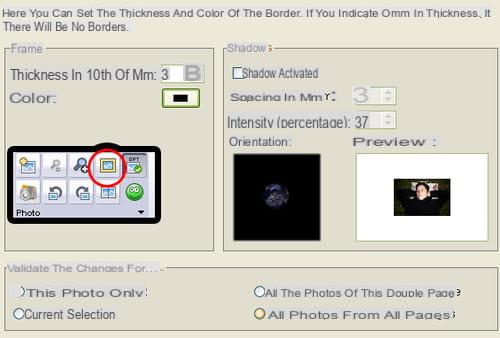
O texto
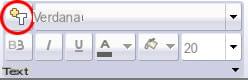 Além da inserção de texto presente no modelo escolhido, a inserção de uma nova moldura é possível com a ferramenta "Texto +". O logotipo está presente na parte dedicada à seleção do estilo do texto, tamanho, etc. A nova pastilha que aparece também é flexível: tamanho, posicionamento.
Além da inserção de texto presente no modelo escolhido, a inserção de uma nova moldura é possível com a ferramenta "Texto +". O logotipo está presente na parte dedicada à seleção do estilo do texto, tamanho, etc. A nova pastilha que aparece também é flexível: tamanho, posicionamento.
Finalize seu livro
Depois que seu livro for concluído e verificado, você pode salvar seu trabalho em seu disco rígido. Em seguida, clique no logotipo do disquete na parte superior do programa.
Como o software é dedicado ao parceiro comercial, você pode fazer o pedido diretamente quando quiser.


























